Innehållsförteckning
Visar inte din Mac Finder filer ? Om ja, har du kommit till rätt ställe! Finder-applikationen är Macs mest använda och utnyttjade inbyggda verktyg. Dess lokala verktyg hjälper dig att hitta och ordna de filer och mappar som du lagrar på ditt macOS- operativsystem.
Men problemet uppstår när Mac Finder inte visar mappar på din MacBook, även om de finns. Hur hittar man filer på Mac som inte visas? Den här artikeln hjälper dig att bli av med detta problem på 5 fiffiga sätt. Men innan vi börjar med korrigeringarna, låt oss utforska några anledningar till varför Mac Finder inte visar filer:
| Möjliga orsaker | Detaljer |
| ❌Ansökningar som kraschade | Om du litar för mycket på Mac Finder för att hitta de lagrade filerna, kanske du märker att din Mac är långsammare och mindre responsiv, vilket leder till att filerna inte visas i Finder. Det betyder att Finder behöver en snabb omstart. |
| 💻Apple gömmer undan några filer för säkerhets skull | Eftersom det är säkrare för din MacBook, begränsar Apple vissa typer av mappar från Mac Finder. Men de flesta av dem kan finnas i biblioteksmappen, som lagrar fildata av apptyp. |
| ⚠️Fel inmatning av filsystem | Om din Mac upptäcker ett fel och återställer datumet till den 24 januari 1984, kan uppkomsten av Macintosh-datorer och nedtonade mappar inträffa i Finder. |
Fix 1. Återställ saknade filer i Mac Finder med återställningsprogramvara
Detta är en av de bästa metoderna för att fixa kan inte hitta filer på Mac med potent återställningsprogram, som stöder macOS 10.9 till den senaste macOS Sonoma. EaseUS Data Recovery Wizard för Mac Pro är ett enda verktyg för Macintosh-filåterställning. Inga andra verktyg för hämtning av filer eller mappar är så enkla och användarvänliga som den här.
Oavsett vad som initierade en dataförlust, till exempel oavsiktlig radering, skadad data eller oavsiktlig formatering, kan detta verktyg hjälpa till att få tillbaka de saknade filerna. Några av de ledande höjdpunkterna i denna dataåterställningsprogramvara är följande:
- Återställning för alla typer av filer och system, och stöd för NTFS-återställning på Mac .
- Återställ raderade filer på Mac och stöd för datahämtning från nästan alla lagringsenheter.
- Återställ raderade mappar på Mac , och du kan också förhandsgranska filerna och mapparna före återställning.
Genom att använda denna förstklassiga programvara för datahämtning som EaseUS Data Recovery Wizard för Mac kan du hjälpa dig att återställa oavsiktligt förlorad data när andra alternativ har slutat fungera. Kontrollera den detaljerade handledningen nedan för att hitta filer som inte visas i Finder:
Steg 1. Sök efter förlorade filer
Välj diskplatsen för att söka efter förlorade filer (det kan vara en intern hårddisk/SSD eller en flyttbar lagringsenhet) på macOS Sierra, High Sierra, Mojave, Catalina, Big Sur, Monterey, Ventura och den senaste Sonoma. Klicka på knappen "Sök efter förlorade filer".
Obs: Innan dataåterställning bör du klicka på "Säkerhetskopiering av hårddisk" från det vänstra sidofältet för att skapa en säkerhetskopia av din Mac för att undvika ytterligare dataförlust. Efter säkerhetskopiering kan programvaran återställa data från Mac-säkerhetskopian, och din dator kan koppla ny data igen.

Steg 2. Gå igenom skanningsresultaten
EaseUS Data Recovery Wizard för Mac skannar omedelbart din valda diskvolym och visar skanningsresultaten.

Steg 3. Välj filen/filerna och återställ
I skanningsresultaten, välj filen/filerna att förhandsgranska och klicka på knappen "Återställ" för att få tillbaka dem.

Ladda ner detta professionella verktyg idag! Om du gillar det här avsnittet, dela det med dina vänner på sociala medier.
Fix 2. Starta om Finder för att fixa att Mac Finder inte visar filer/mappar
Om din MacBook inte visar filer och blir långsammare när du använder Finder, gå igenom stegen nedan för att starta om Finder på din Mac.
Steg 1. Använd kortkommandot: "Kommando + Alternativ + Escape".
Steg 2. Hitta alternativet "Force Quit Applications" längst ned genom att scrolla nedåt.

Steg 3. Klicka på "Finder" alternativet.
Steg 4. Välj "Starta om" längst ner till höger i fönstret.

Om din Finder inte kan avsluta kan du försöka tvinga den. Följande avsnitt kommer att lära dig fem metoder för att tvinga avsluta appar på Mac:
5 sätt att tvinga bort appar på Mac| Ctrl+Alt+Del Alternativ - EaseUS
Hur använder du Ctrl + Alt + Del på en Mac för att tvinga att avsluta appar? Det här inlägget ger den närmaste motsvarigheten till Ctrl-Alt-Delete på en Mac. Läs mer >>
Fix 3. Visa dolda filer och mappar i Finder
Apple döljer medvetet filtyperna på din MacBook för att garantera säkerheten för din enhet. Men efter det kan du behöva hitta dessa dolda filer för att kontrollera om de får din MacBook att gå sönder. Följ därför stegen nedan för att visa de dolda filerna och visa mappar på Mac tillfälligt:
Steg 1. Kickstarta "Finder"-applikationen.
Steg 2. Flytta till "Macintosh HD" och tryck sedan på "hem".
Steg 3. Tryck på "Kommando + Skift +. (punkt)."
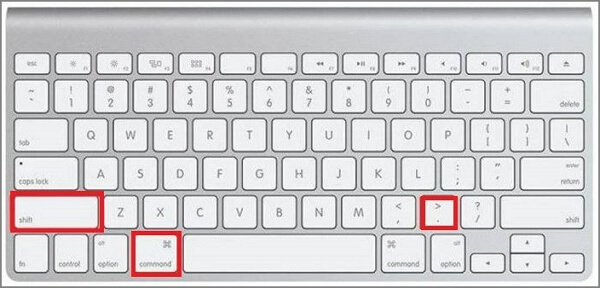
Nu måste alla dolda filer på din MacBook vara synliga. En av de bästa ersättningarna för att demonstrera dolda filer på din Mac är att använda Terminal. De detaljerade stegen för att visa dolda filer är följande:
Steg 1. Starta "Terminal".
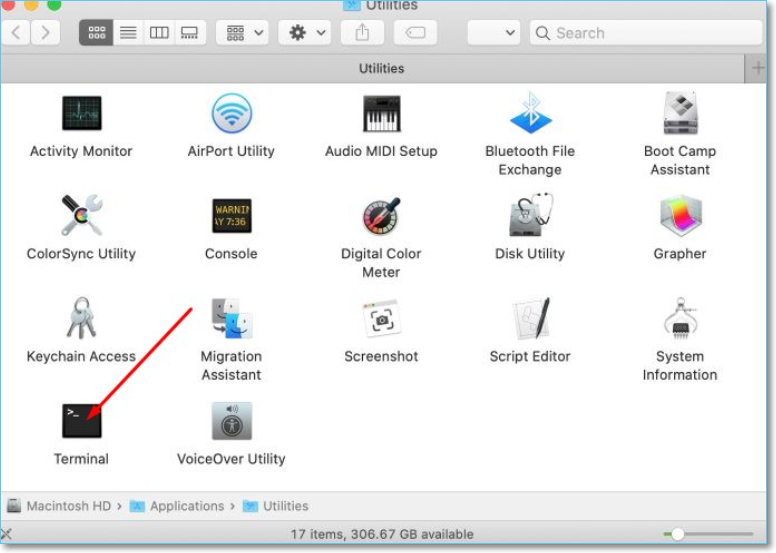
Steg 2. Skriv nedanstående skript:
$ defaults skriv com.apple.Finder AppleShowAllFiles true
$ killall Finder
Fix 4. Bygg om Spotlight Index
Det verkar logiskt att omstrukturera Spotlight Search-indexet när Mac Finder inte kan visa filerna du har letat efter eftersom Finder använder Spotlight Search för att upptäcka dina filer. Följ stegen nedan för att rekonstruera Spotlight-indexet:
Steg 1. Navigera till "Apple-menyn" och välj "Systeminställningar" från rullgardinsmenyn.
Steg 2. Hitta "Siri & Spotlight" och öppna den för att välja "Spotlight Privacy" i den nedre högra kanten av Spotlight-menyfönstret.
Steg 3. Förvisa "Spotlight" från att leta efter dessa platser och tryck på "+"-knappen för att ta med dem tillbaka.

Om du gillar dessa korrigeringar, vänligen dela detta avsnitt med dina vänner på sociala medier.
Fix 5. Uppdatera macOS för att fixa Finder-problem
Det är oroande att höra att din Finder inte svarar efter att du har försökt ovanstående sätt. Därför har macOS-versionen som din Mac använder just nu några oåtgärdade problem eller förbiser. Om du har hamnat i den här situationen kan du lösa Finder-felen genom att uppdatera din macOS. Stegen är följande:
Steg 1. Tryck på "Apple"-logotypen > "Systeminställningar".
Steg 2. Välj "Programuppdatering" i Systeminställningar.
Steg 3. Tryck på "Uppdatera nu" eller "Starta om nu" för att fortsätta till den nominella uppdateringen på din MacBook. Om det visar en uppgradering nu, tryck på "klicka på mer info" för att se om den senaste versionen har några uppdateringar.
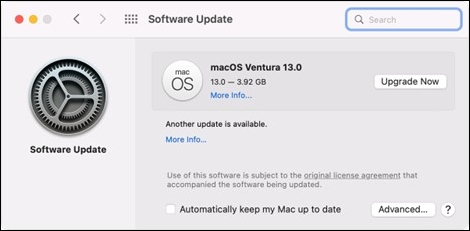
Om uppdateringen inte visas i det här fönstret kan du uppdatera din Mac med andra metoder. Eller så kan du läsa följande avsnitt för att lära dig mer:
Hur uppdaterar jag min Mac när det står ingen uppdatering
Hur uppdaterar jag min Mac när det står ingen uppdatering? Tja, det finns många lösningar du kan prova! Läs mer >>
Slutsats
Det kan vara svårt att identifiera orsakerna till att Mac Finder inte visar filer, men stress är onödigt. Det här inlägget ger dig fem lösningar för att lösa det här problemet. Försök omedelbart ovannämnda procedurer utan att vänta! En av de bästa lösningarna för att fixa att Mac Finder inte visar mappar är att använda EaseUS Data Recovery Wizard för Mac, som hjälper till att hämta alla typer av data som raderats av misstag.
Filer och mappar visas inte i vanliga frågor om Finder
Tänk på de vanliga frågorna nedan om filerna och mapparna nu visas i Finder för att förstå ämnet fullt ut:
1. Varför visas inte mina filer i Mac Finder?
Välj Inställningar från Finder-menyn genom att dra ned den. Välj fliken Sidofält från den översta raden i dialogrutan Inställningar. I sidopanelen i varje Finder-fönster väljer du de objekt som du vill ska visas genom att markera rutorna bredvid dem. Du kan minimera Finder-inställningarna och fortsätta.
2. Hur visar man dolda filer och mappar i Finder?
Gå till mappen där de kodade filerna är lagrade. Tryck på punkttangenten (Kommando + Skift + .). Mappens hemliga dokument kommer nu att synas. Tryck på Kommando + Skift + . återigen för att avslöja dokumenten igen.
3. Hur hittar jag filer som är raderade i Finder?
Tryck på kommando-, skift- och (punkt eller punkt)-tangenterna på ditt tangentbord för att avslöja eventuella dolda Finder-data. Sök i papperskorgen efter dokumenten om du av misstag tog bort dem från Finder. Använd Time Machine för att återställa de borttagna Finder-dokumenten om papperskorgen saknar filer eller inte innehåller den saknade filen.
4. Hur kan jag starta om Mac Finder?
Du kan starta om Mac Finder på två sätt. Först måste du starta "Finder", trycka på "Apple"-ikonen, håll "Shift" på tangentbordet och slutligen, tryck på "Force Quit Finder". Ett annat alternativ är att hålla ned "alt-option"-tangenten, högerklicka på "Finder"-symbolen i dockan och välja "relaunch".
Was This Page Helpful?
Relaterade Artiklar


